4 Ultimate Final Cut Pro para alternativas do Windows que você não pode perder
Você está ansioso por um software de edição de vídeo como Final Cut Pro para Windows? Não podemos negar que este software pode ajudá-lo com sua tarefa de edição de vídeo, que você só pode obter em computadores macOS. No entanto, isso não significa que você não pode trazer o mesmo nível de edição de vídeo ao usar um computador com Windows apenas porque não pode transferir o Final Cut Pro. Felizmente, ouvimos seus lamentos e decidimos reunir quatro das melhores alternativas que atenderão perfeitamente às suas necessidades de edição usando a área de trabalho.
Além disso, permita-nos dar mais explicações sobre o Final Cut Pro para que você se convença de que existe uma ferramenta como ela, necessária para edição de vídeo. Então, sem mais delongas, vamos começar esse conhecimento lendo o conteúdo abaixo.

Você pode usar o Final Cut Pro no Windows? Como esta pergunta está quase em toda a página sobre edição de vídeo, vamos responder claramente de uma vez por todas. Não, você não pode usar o Final Cut Pro em seu desktop ou computador com Windows, pois a Apple o fez para acomodar apenas seus dispositivos de computador. Mas o que há neste Final Cut Pro que muitos amam? O que é o Final Cut Pro? Este software é um editor de vídeo não linear que estreou em 1999 com o propósito de cineastas independentes, documentaristas e pessoas que gostam de fazer clipes curtos. Todos os anos desde que foi lançado foram uma montanha-russa para este programa. Houve um tempo em que foi relançado como Final Cut Pro X em junho de 2011 e, em 2020, recuperou seu nome original com um design completo.
Você pode se perguntar por que alguns usuários procuram alternativas ao Final Cut Pro Windows. Nesse caso, você pode encontrar respostas observando os principais recursos deste programa de edição de vídeo.
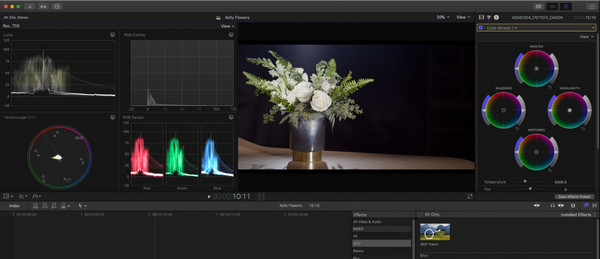
Características principais
Por trás dos belos recursos do Final Cut Pro estão as limitações que detêm a capacidade de um editor de vídeo. E sim, além de sua indisponibilidade no Windows, o Final Cut Pro oferece uma curva de aprendizado acentuada para os usuários, sendo desafiado por seu preço. Portanto, aqui está a melhor alternativa que você pode adquirir para Windows e Mac.
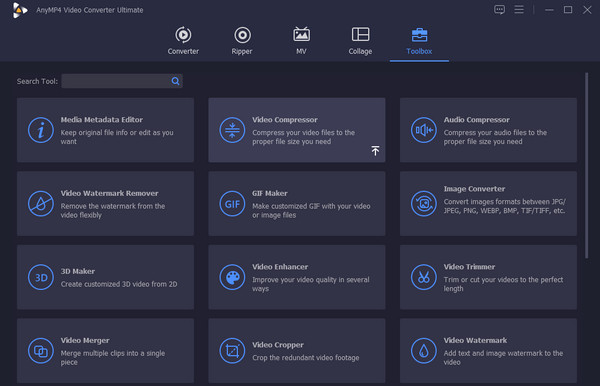
O primeiro da lista é este Video Converter Ultimate que traz à tona o significado de seu nome. É o melhor software que oferece recursos e ferramentas poderosas relacionadas à sua tarefa de edição de vídeo. É o melhor Final Cut Pro para Windows, e o Mac vem com um conversor que utiliza tecnologia ultrarrápida, tornando o processo de conversão 70 vezes mais rápido. Dentro de seu recurso de conversor, há outro editor de vídeo com a maioria dos editores usados de que você precisa. Possui menus para rotação, corte, filtros, efeitos, marca d'água, legenda e áudio, permitindo que você aplique todas as suas edições em vídeos carregados em massa. Além disso, possui uma caixa de ferramentas onde você encontrará muitas ferramentas de edição individuais para suas necessidades de edição profissional.
Características principais
Como usar a alternativa do Final Cut Pro no Windows
Em primeiro lugar, instale o software em sua área de trabalho clicando no botão Baixar botão aplicado para Windows.
Ao iniciar a ferramenta, clique no botão MAIS ícone para carregar todos os arquivos de vídeo que você precisa editar. Então, quando os vídeos estiverem prontos, clique no botão Estrela símbolo em um arquivo para abrir a janela para edição.
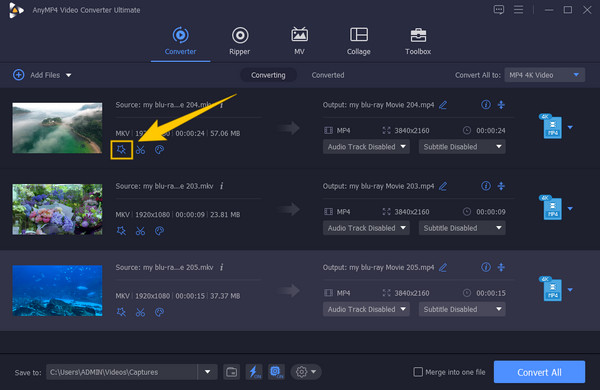
Na próxima janela, acesse a ferramenta de edição que seu vídeo precisa. E depois de ajustar adequadamente, clique no botão Aplicar a todos para aplicar as alterações nos outros vídeos enviados. Em seguida, acerte o OK aba.
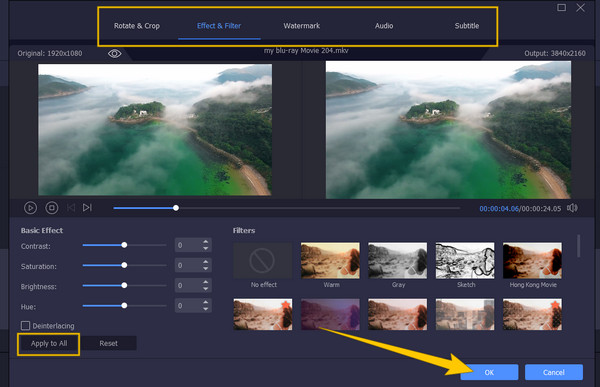
Finalmente, acerte o Converter tudo botão na interface principal e aguarde a conclusão do processo rápido.
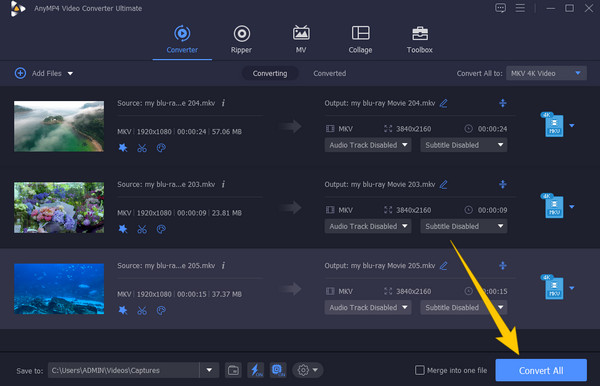
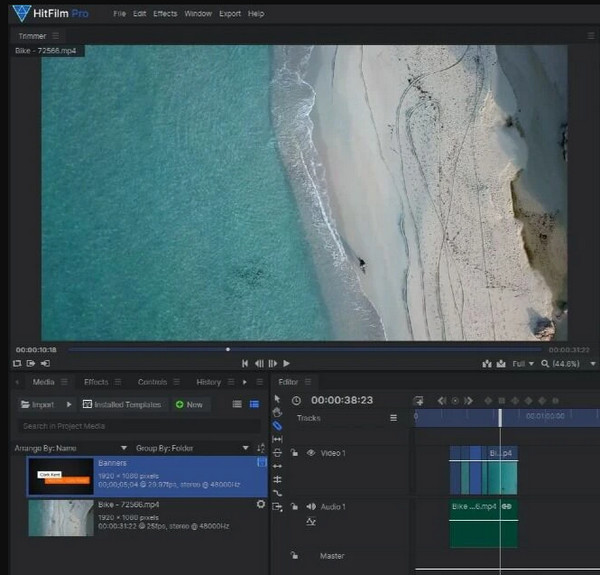
O próximo é o HitFilm Express, um software de edição de vídeo perfeito para quem gosta de super-heróis, ação e criação de filmes de ficção científica. Ele vem com uma função onde você pode animar os personagens e imagens dos seus clipes. Por meio dessa ferramenta, você também pode selecionar os efeitos de distorção que ela oferece, como fumaça, fluido, energia e calor. Juntamente com essas funções, você pode editar modelos 3D e efeitos que podem levá-lo ao próximo nível de edição de vídeo. No entanto, isso pode não ser para você se você não for para aplicativos que ocupam muito espaço em um dispositivo.
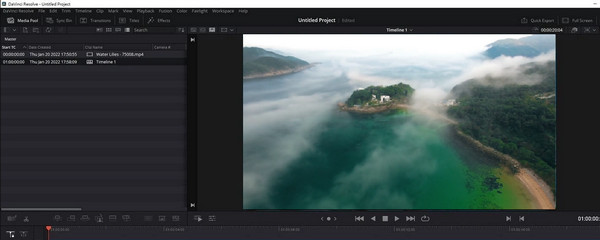
O DaVinci Resolve é uma das alternativas mais procuradas ao Final Cut Pro para Windows. Com os ótimos recursos que oferece, você se sentirá como uma ferramenta paga quando, na verdade, é gratuita. Ele vem com equipamentos poderosos para edição de vídeo, como gráficos em movimento, restauração de imagem, ferramentas de áudio avançadas, criação de cartão de título com VFX, cortar vídeos, etc. De fato, o DaVinci Resolve é adequado para entusiastas de editores de vídeo, mas os iniciantes podem ficar desanimados com a curva de aprendizado acentuada e o alto requisito de CPU.
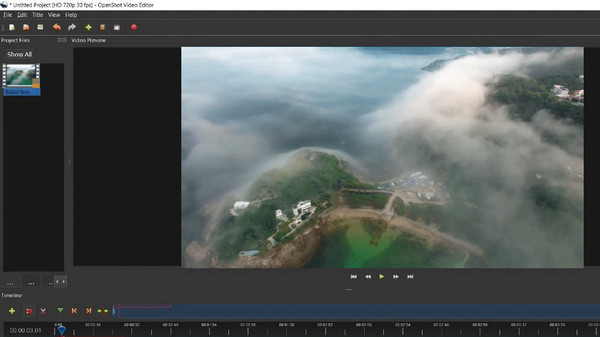
Finalmente, aqui está o OpenShot, um software de edição de vídeo gratuito e de código aberto para Windows. O que torna este software apreciado pelos usuários são seus modelos integrados, efeitos de tempo, opções de camadas, recursos de linha do tempo, invertendo vídeos, e mais. Além disso, o OpenShot também vem com uma ampla gama de ferramentas de ajuste de cores, curvas bezier e recursos de encaixe e dimensionamento, como o Final Cut Pro oferece. No entanto, ao contrário dos outros, a exibição da interface deste software não é tão atraente e, ocasionalmente, fica atrasada ou congela.
Qual é o atributo vital que devo considerar em uma alternativa ao Final Cut Pro Windows?
Considere a renderização suave e rápida do aplicativo de edição da ferramenta.
O Final Cut Pro é um software de edição gratuito?
Não, não é. No entanto, este software oferece uma avaliação gratuita de 90 dias para seus usuários iniciantes.
Posso usar a melhor alternativa do Final Cut Pro para Windows no meu telefone Android?
Não. As ferramentas alternativas baseadas em Windows do Final Cut Pro funcionam apenas em um desktop.
Veja, essas são as melhores alternativas para Final Cut Pro no Windows. Esperamos que este artigo tenha ajudado você a procurar a melhor ferramenta de edição de vídeo para sua área de trabalho. Deixe uma mensagem se quiser saber mais sobre este conteúdo. Enquanto isso, sinta-se à vontade para ter uma experiência prática com as ferramentas. Mas se não puder, pelo menos tenha um encontro pessoal com Video Converter Ultimate e prove você mesmo seus recursos finais.
Mais Leitura
[Guia detalhado] Como exportar vídeos do Final Cut Pro para o formato MP4
Se você deseja exportar vídeos do Final Cut Pro para o formato MP4 escolhendo o codec H.264, você obterá arquivos MOV. Aprenda 2 maneiras fáceis de salvar o Final Cut Pro em MP4.
Como virar o vídeo no Final Cut Pro com o guia detalhado
Você pode virar um vídeo no Final Cut Pro X? Como virar um vídeo da direita para a esquerda? Como virar o vídeo horizontalmente? Veja o tutorial passo a passo neste post.
Final Cut Pro: altere a proporção [com imagens]
Descubra como alterar a proporção no Final Cut Pro de maneiras acessíveis, juntamente com a discussão das proporções comuns que os criadores usam hoje.
Guia sobre como fazer apresentações de slides esplêndidas no Final Cut Pro
Aprenda rapidamente como fazer uma apresentação de slides espetacular no Final Cut Pro apenas lendo este post. Vale a pena gastar seu tempo lendo sobre o Final Cut Pro neste post.